
时间:2021-01-22 14:44:56 来源:www.win10xitong.com 作者:win10
Win10系统屏蔽U盘运行的情况不知道网友们是不是今天也发现了,今天这个问题导致小编琢磨了很久,要是你的电脑技术没有达到一定的水平,可能就不能解决这个Win10系统屏蔽U盘运行的情况。那这个问题可不可以我们自己就解决呢?当然是可以的。我们其实可以参考一下这个方法来处理:1、按下键盘上组合键win+R,调出运行窗口,在运行窗口中输入"regedit.exe",点击"确定"(win键是键盘左下角四个小方格在一起的图标)2、打开注册表编辑器后,按照"HKEY_LOCAL_MACHINE→SYSTEM→CurrentControlSet→services→USBSTOR"这一路径依次展开就比较简单的处理它了。我们下面一起来看看更详细的Win10系统屏蔽U盘运行的详尽处理技巧。
推荐系统下载:系统之家Win10专业版
操作过程:
1.按键盘上的组合键win R调出运行窗口,在运行窗口输入‘regedit . exe’,点击‘ok’(组合键win是键盘左下角有四个小方块的图标)
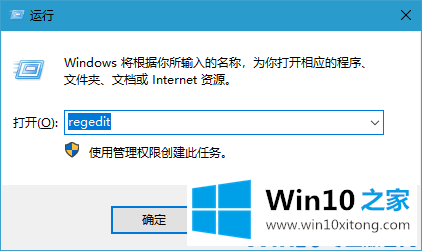
2.打开注册表编辑器后,遵循“HKEY _本地_机器系统当前控制集服务用户”的路径
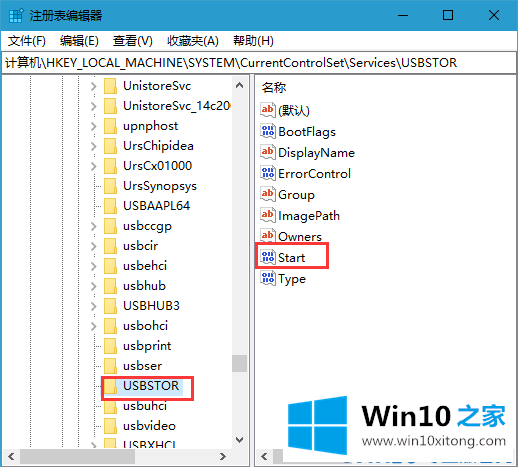
3.然后在窗口右侧找到“开始”,右键选择“修改”,将数字数据修改为“4”,最后单击“确定”
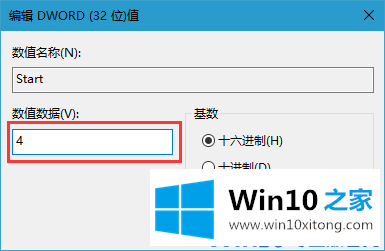
以上Win10系统运行屏蔽u盘的操作方法,希望对大家有所帮助。
今天的内容到这里就结束了,上面详细的告诉了大家Win10系统屏蔽U盘运行的详尽处理技巧,通过上面小编介绍的方法很简单的操作一下,即可解决这个问题。